CAD如何拉伸图形某一部分?
溜溜自学 室内设计 2022-02-16 浏览:1721
大家好,我是小溜。CAD是自动计算机辅助设计软件,能够进行二维制图和三维图纸设计,无需懂得编程就能够自动制图,因此越来越多的朋友想学习和使用软件。有时候图形绘制好之后,我们需要对它的形状进行调整,那么CAD如何拉伸图形某一部分?这个工具是经常会使用到的,下面来告诉大家如何进行操作吧!
想要更深入的了解“CAD”可以点击免费试听溜溜自学网课程>>
工具/软件
电脑型号:联想(lenovo)天逸510s; 系统版本:Windows7; 软件版本:CAD2016
方法/步骤
第1步
打开【CAD2014软件】,点击【拉伸工具】,或是输入【stretch命令】空格。
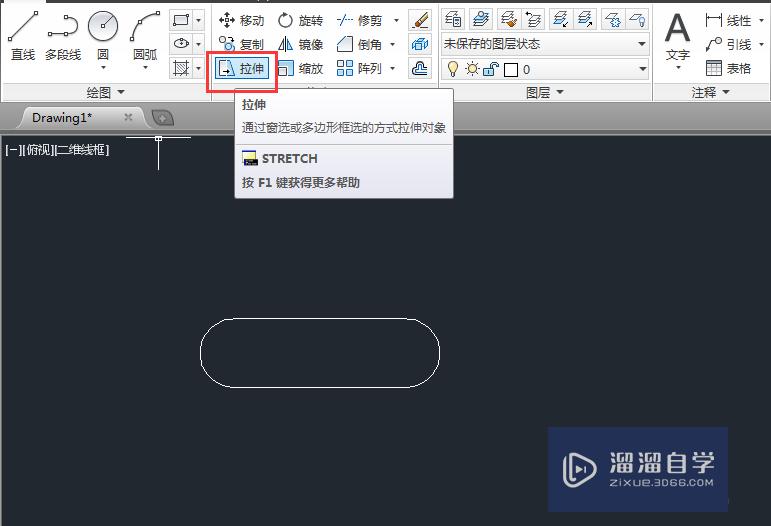
第2步
从右上角向左下角框选拉伸的部分即可。
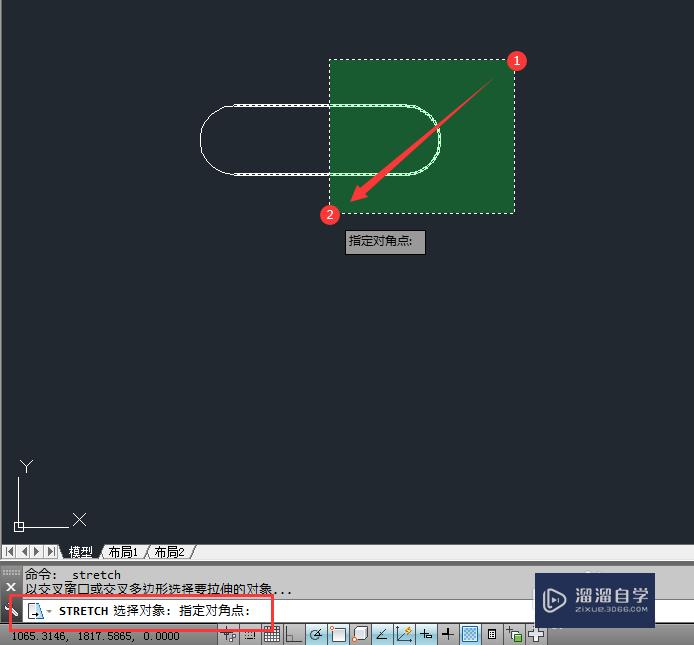
第3步
指定基点时,捕捉圆心点即可。
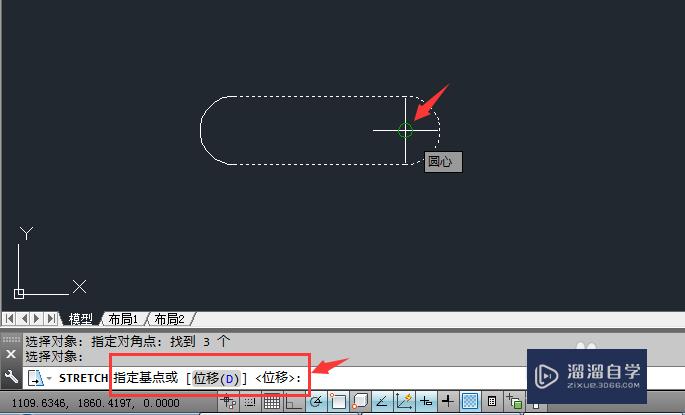
第4步
可向左或向右移动并输入40,空格。
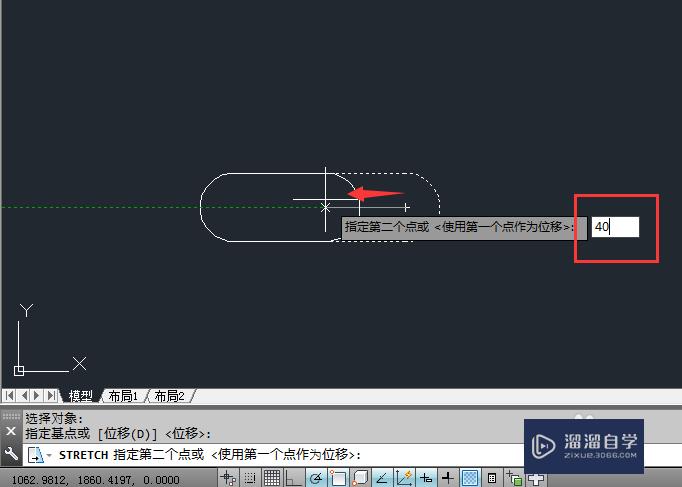
第5步
即可完成对象拉伸处理。
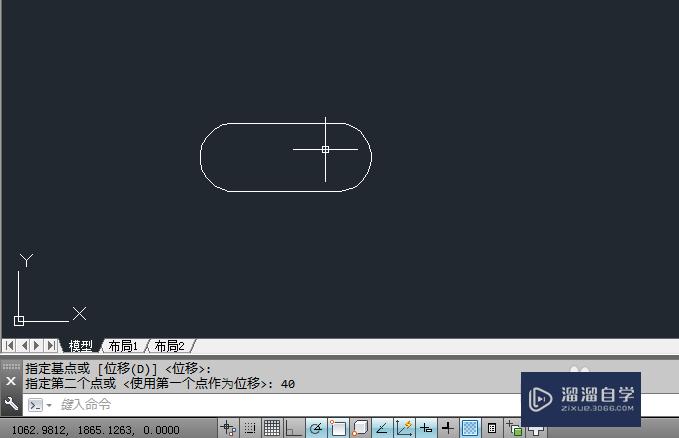
温馨提示
以上就是关于“CAD如何拉伸图形某一部分?”全部内容了,小编已经全部分享给大家了,还不会的小伙伴们可要用心学习哦!虽然刚开始接触CAD软件的时候会遇到很多不懂以及棘手的问题,但只要沉下心来先把基础打好,后续的学习过程就会顺利很多了。想要熟练的掌握现在赶紧打开自己的电脑进行实操吧!最后,希望以上的操作步骤对大家有所帮助。
相关文章
距结束 04 天 13 : 21 : 14
距结束 00 天 01 : 21 : 14
首页










